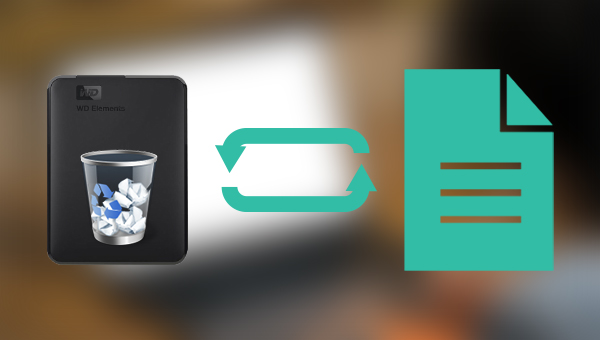
固态硬盘(Solid State Drives,简称SSD),是一种主要以NAND电子闪存作为储存器制成的硬盘。固态硬盘由控制单元和存储单元组成,在接口的规范和定义、使用方法上与传统的机械硬盘(Hard Disk Drive,简称HDD)基本相同,但在读写性能上,SSD与HDD有着巨大的差异,SSD具有更好的性能、更快的数据访问速度、抗电涌问题和耐高温等特点,如今,SSD已经是存储设备的主流选择, 它常被用作最新笔记本电脑的硬盘驱动器。
那么固态硬盘数据丢失或误删除后能恢复吗?这取决于固态硬盘数据有没有被覆盖。若固态硬盘数据丢失/删除之后,存入了新的数据覆盖删除的旧数据,或者对SSD进行Trim优化,操作系统会立即擦除文件以加快写入性能,那么固态硬盘删除的文件将无法被恢复。因此,建议大家在误删了固态硬盘数据之后不要存入新数据,最好暂停使用固态硬盘,直到数据被恢复。
若想从固态硬盘中恢复删除的文件,还需要区分是外置固态硬盘还是内置固态硬盘,如果是内置硬盘,可以通过操作系统中的“回收站”还原被删除的数据,如果是外置硬盘,那么只能通过专业的数据恢复软件对其进行扫描和数据恢复。下面将介绍具体的固态硬盘误删除数据恢复方法。
此方法针对内置的固态硬盘,步骤如下:
步骤1:打开回收站,寻找被删除的文件。
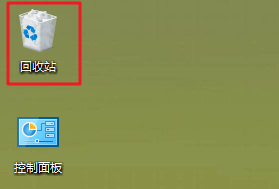
步骤2:右键点击目标文件,并选择【还原】。
步骤3:之后就可以到固态硬盘中查看恢复的文件了。
如果您清空了回收站;使用Shit+Delete永久删除固态硬盘数据;对SSD进行格式化操作;亦或是删除了外置固态硬盘的文件,此方法将无法成功恢复,请尝试下面的方法进行恢复。
都叫兽™数据恢复软件是一款专门用于恢复各种数据文件的软件,当您不慎误删了重要文件,清空了回收站,或者是格式化了磁盘/存储器,都可以借助该工具将丢失的数据找回。该软件涵盖了四大功能模块,即包含文件恢复、格式化恢复、分区恢复和创建镜像,可以帮您全方位地解决所有数据丢失的问题。
都叫兽™数据恢复软件作为一款专业的数据恢复软件,不仅功能全面,操作流程也非常简单,具体操作步骤如下:
步骤1:下载安装并打开都叫兽™ 数据恢复软件,并选择【格式化恢复】。若是外置固态硬盘,请先将其连接至电脑。
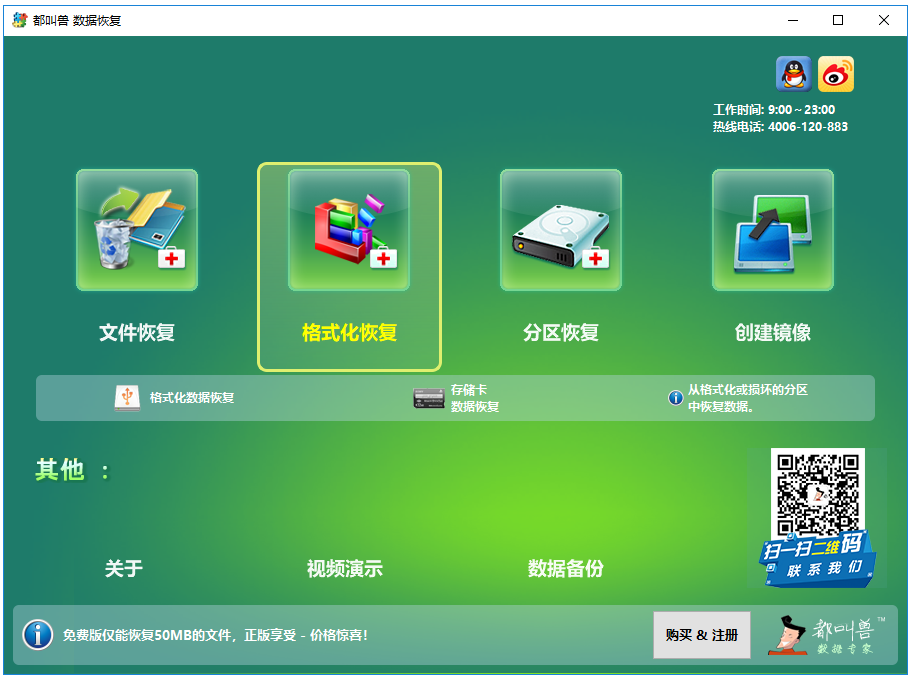
数据恢复功能介绍:
文件恢复:快速找回因误删或清空回收站而丢失的文件。
格式化恢复:可快速恢复因分区无法访问或被格式化而丢失的文件。
分区恢复:可分析并获取分区信息,并完全扫描整个分区。
创建镜像:可为分区创建镜像,以备份当前分区状态。
文件恢复:快速找回因误删或清空回收站而丢失的文件。
格式化恢复:可快速恢复因分区无法访问或被格式化而丢失的文件。
分区恢复:可分析并获取分区信息,并完全扫描整个分区。
创建镜像:可为分区创建镜像,以备份当前分区状态。
步骤2:选择丢失数据的固态硬盘分区,然后点击【下一步】。接着进入文件扫描过程,请耐心等待。扫描时间是由分区大小决定的。
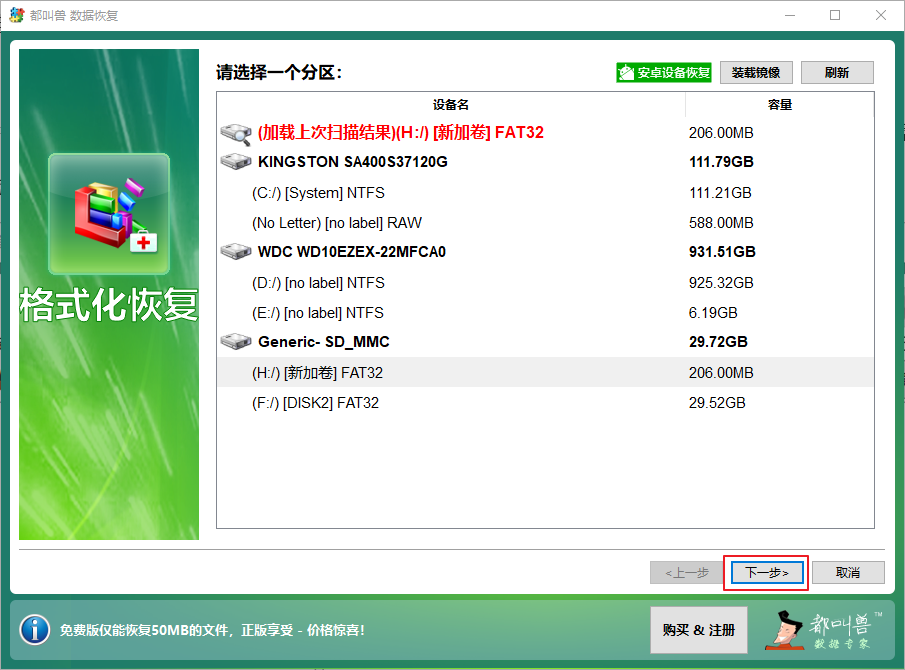
步骤3:等待扫描结束后可以双击文件进行预览,选择想要恢复的文件,并点击【恢复】按钮,将恢复的文件保存在其他磁盘。若此模式没有找到您想要的文件,还可以尝试【分区恢复】模式。
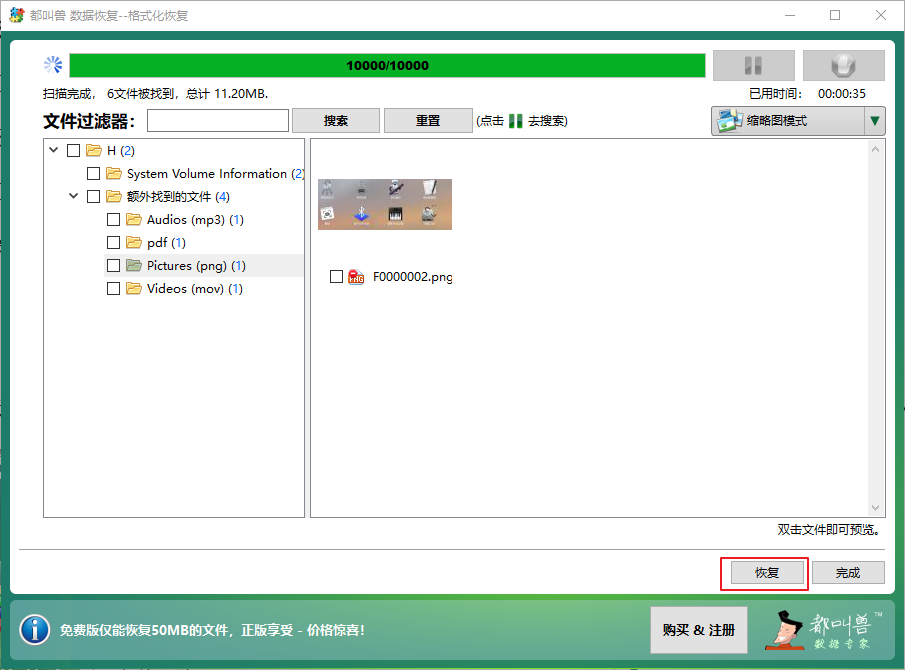
除了误删除以外,固态硬盘数据还可能会因为感染病毒、撞击、老化等问题而丢失,因此建议经常备份固态硬盘中的数据以防止数据丢失。这里推荐使用都叫兽™ 备份还原软件,可以完整备份您的Windows系统、文件以及硬盘/分区,领先的增量/差量备份技术能为您节省更多的时间以及磁盘空间。
步骤1:下载并安装都叫兽™ 备份还原。打开软件,在主界面选择【备份】选项。
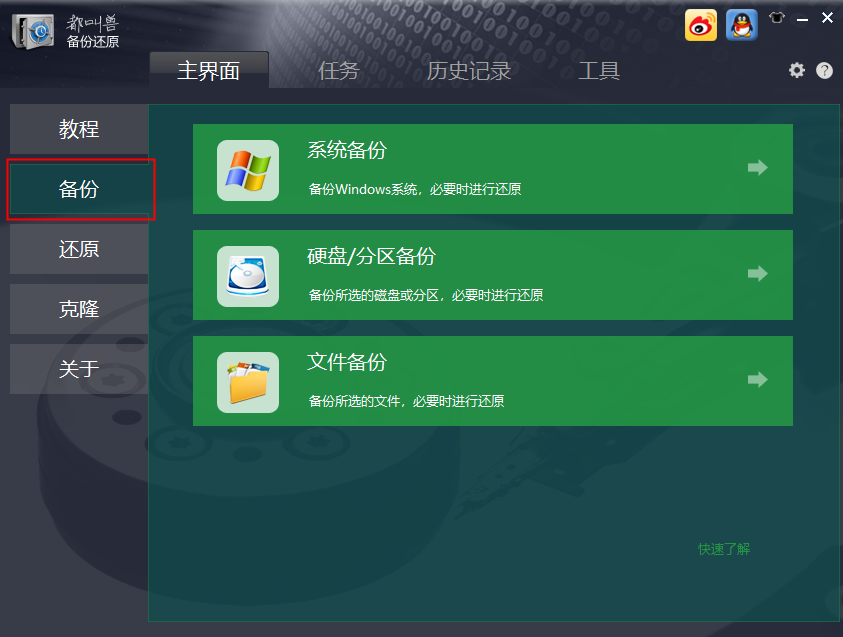
步骤2:然后系统备份、硬盘/分区备份、文件备份三种备份选项中选择需要的功能,此处选择【文件备份】。
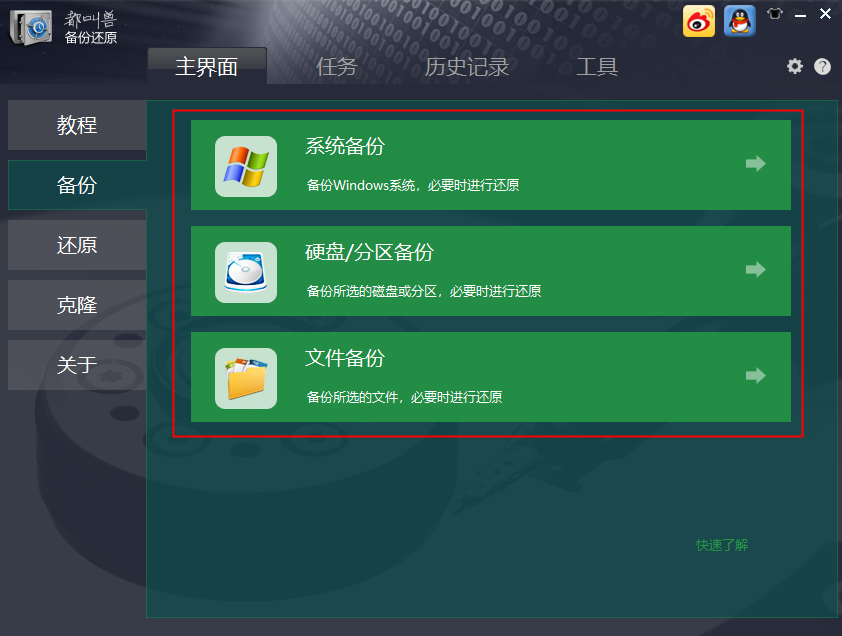
步骤3:选择重要文件所在的磁盘,可选择整个磁盘或展开磁盘选择需要备份的一个或多个文件。此外,还可制定每日/每周/每月的定时备份计划,设置备份方案等。
都叫兽™备份还原共有5种备份方案可供选择:
版本链模式:只保留最近的5个版本,在完成备份后自动删除无用的旧版本。
单一版本模式:只保留最近一个版本,在完成备份后自动删除上一个版本。
整体模式:创建完整备份。
增量模式:在初始的完整备份后,只创建增量备份。
差异模式:在初始的完整备份后,只创建差异备份。可查看增量备份与差异备份的区别。
版本链模式:只保留最近的5个版本,在完成备份后自动删除无用的旧版本。
单一版本模式:只保留最近一个版本,在完成备份后自动删除上一个版本。
整体模式:创建完整备份。
增量模式:在初始的完整备份后,只创建增量备份。
差异模式:在初始的完整备份后,只创建差异备份。可查看增量备份与差异备份的区别。
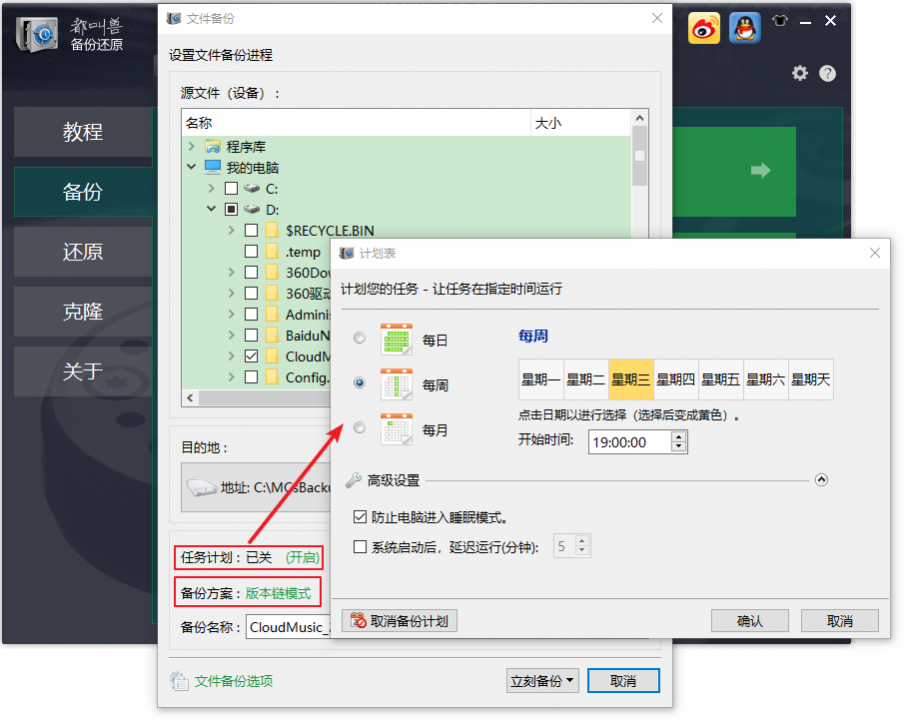
步骤4:点击【立刻备份】后,在任务栏会显示备份任务。待备份完成,在有需要的时候,可以点击【还原】按钮将文件还原到指定硬盘中。
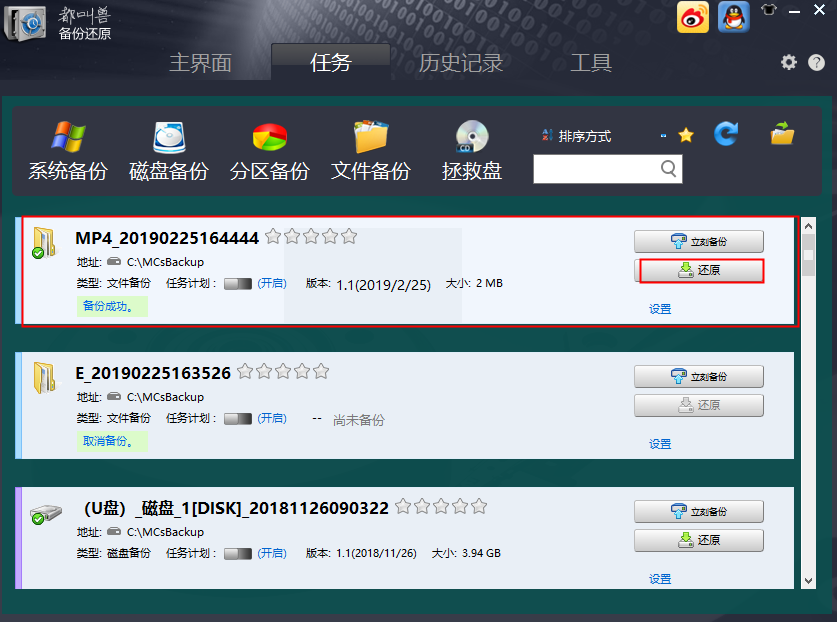
步骤5:选择要还原的位置,点击【还原】按钮即可。
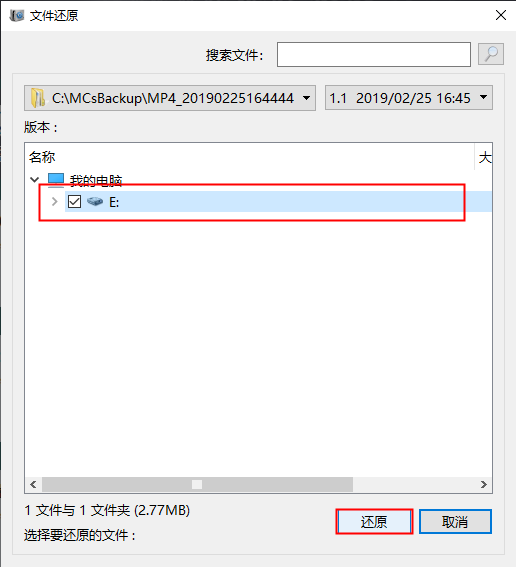






 粤公网安备 44070302000281号
粤公网安备 44070302000281号
